안녕하세요?
지난번 포스팅에서 섭디비젼에 대해서 다루었다면, 이번 포스팅에서는 분리에 대해서 다루고자 합니다. 어떻게 보면 말로는 간단하게 설명할 수 있지만, 그래도 한번쯤은 직접 해 보아서 몸으로 익혀야 하기도 하기에 어떻게 해서건 간에 일단 포스팅으로 기록도 해 보고자 합니다.

먼저 해 보고 싶은 실습이 있어서 일단 버텍스인 점을 대각선으로 두 군에 선택해 주도록 합니다. 이렇게 해서 다음으로 해야 할 것으로는........

그리고 나서 다음으로 해야 할 일로는 위 스크린샷에서 볼 수 있는 것처럼, 일단 대각선으로 선을 이어놓는 것인데, 우선 단축키로 J만 누르면 됩니다.
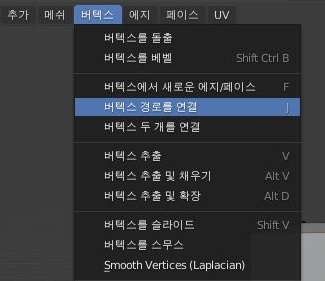
바로 버텍스 항목에 있는 버텍스 경로를 연결을 선택하면 되는 것이고, 단축키가 J로 되어 있을 뿐 입니다. 이렇게 해서 하나 실습해 보는데 성공했으며........

그리고 다음 작업을 하기 위해서 우선 구체의 절반을 선택해 주어야 하는데, 이게 직접 해 보니까 그렇게 만만한 작업이 아니기는 아니었습니다.

바로 메쉬 -> 분리 -> 선택이라는 것ㄹ을 실험해 보려고 했습니다만, 이게 먼저 선택한 면이 있어야 작업이 진행이 된다고 할 수 있습니다.
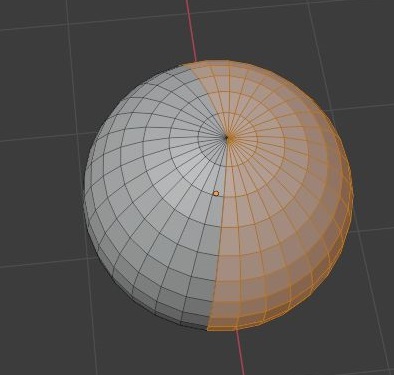
처음하다 보니 제대로 절반이 선택되지는 않았습니다. 일단 Alt 키를 누르고 선택을 하면 한쪽 방향으로 확 선택이 되는데, 그걸 시행착오를 해서 어떻게 위 스크린샷처럼 하나 맞추는데 성공은 했습니다.

이제 이렇게 선택이 된 상태에서 위 스크린샷에서 나오는 것처럼 분리 -> 선택을 해 보도록 합니다. 이렇게 하는 것으로 이제 다음의 작업에 들어가 보자면..........

위 스크린샷처럼 한쪽이 완전히 떨어져 나왔는데, 문제는 어딘가 어색합니다. 일단 왜 이렇게 한쪽 - 떨어져 나온 쪽에 아무런 금도 없는가 하면, 이게 간단하게도 다른 오브젝트가 되어 입니다.

실제로 오브젝트 뷰에서 선택을 해도, 각자 따로 선택이 되는 등 확실하게 다른 오브젝트로 떨어져 나가는 것을 확인할 수 있었습니다. 이런 이유로 인해서 이제 다음으로 해야 할 것으로는 역시나 다른 방법이면서 같을 수도 있는 분활에 대해서 다루어 봐야 겠습니다.
'유니티5 독학 & 게임 제작 > Project Yukkuri Run' 카테고리의 다른 글
| Blender(블렌더)의 모델링 조작법 -7- (0) | 2021.12.16 |
|---|---|
| Blender(블렌더)의 모델링 조작법 -6- (0) | 2021.12.16 |
| Blender(블렌더)의 모델링 조작법 -4- (0) | 2021.12.16 |
| Blender(블렌더)의 모델링 조작법 -3- (0) | 2021.12.16 |
| Blender(블렌더)의 모델링 조작법 -2- (0) | 2021.12.16 |


